Техподдержка РЦТК → Настройка РРРоЕ через роутер → D-Link DIR-300, 320, NRU (обновлённый интерфейс)
Настройка РРРоЕ через роутер D-Link DIR-300, 320, NRU (обновлённый интерфейс) / скачать инструкцию
Заходим в браузер (Internet Explorer, Mozilla, Opera, Safari или любой другой, использующийся на вашем компьютере) и в строке адреса набираем 192.168.0.1.
В открывшемся окне в поле «Имя пользователя» вводим admin, в поле «Пароль» – admin и нажимаем кнопку «Вход».
Сразу после первого обращения к web-интерфейсу маршрутизатора откроется страница для изменения пароля администратора,
установленного по умолчанию.
Придумайте новый пароль, и введите его в полях Пароль и Подтверждение.
Затем нажимаем кнопку «Сохранить».
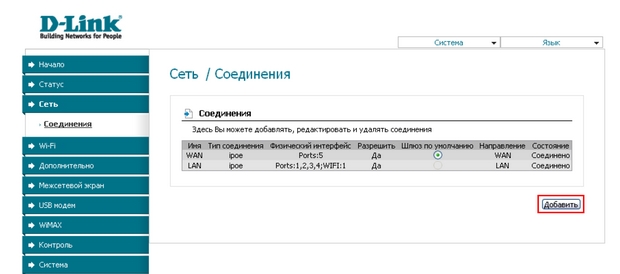 Заходим в меню «Сеть» → «Соединения».
Заходим в меню «Сеть» → «Соединения».
Нажимаем кнопку «Добавить» либо выбираем соединение «WAN».
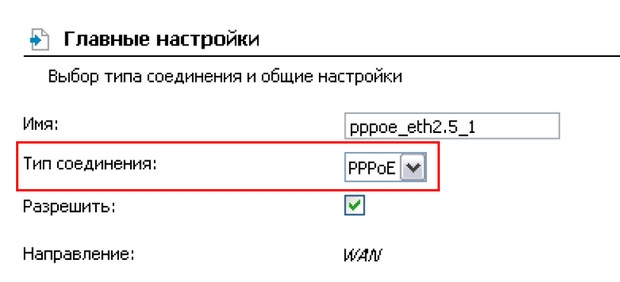 В разделе «Главные настройки» меняем:
В разделе «Главные настройки» меняем:
«Тип соединения» – PPPoE.
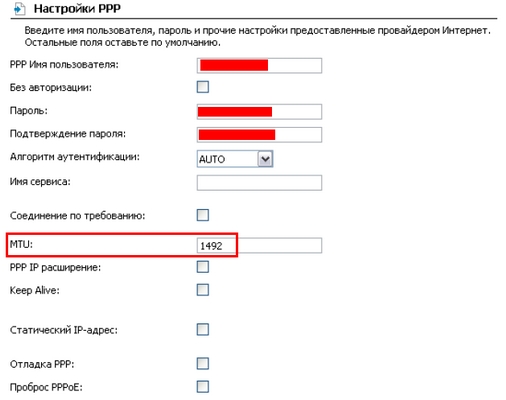 В разделе «Настройка PPP» меняем:
В разделе «Настройка PPP» меняем:
«РРР имя пользователя» - Ваш логин из договора
«Без авторизации» - галочку снимаем
«Пароль» - Ваш пароль из договора
«Подтверждение пароля» - повторяем пароль из договора
«MTU» - 1492
Нажимаем кнопку «Сохранить».
Настройка Wi-Fi
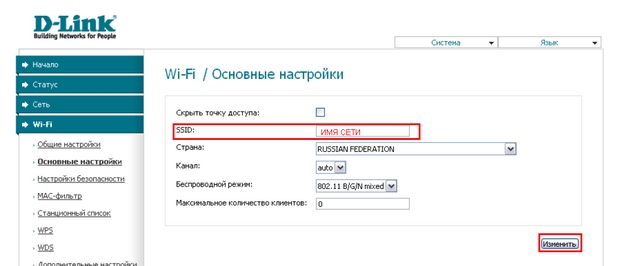 Заходим в меню «Wi-Fi».
Заходим в меню «Wi-Fi».
Выбираем пункт «Основные настройки».
В поле «SSID» вводим желаемое название для беспроводной сети,
например, Ваш ID клиента.
Нажимаем «Изменить».
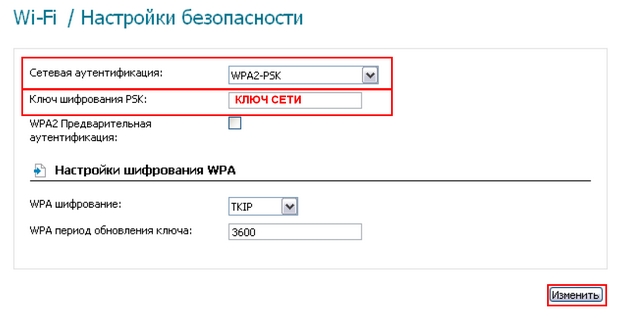 Затем выбираем пункт
Затем выбираем пункт
«Настройки безопасности».
В поле «Сетевая аутентификация» выбираем значение «WPA2-PSK».
В поле «Ключ шифрования PSK» вводим желаемый пароль для беспроводной сети.
Этот ключ беспроводное устройство будет запрашивать при подключении к беспроводной сети.
Рекомендуем использовать серийный номер роутера (s/n, закреплен на нижней стороне роутера) — даже если вы забудете ключ беспроводной сети, то в любой момент сможете его восстановить.
Нажимаем «Изменить».
ВАЖНО!
При настройке маршрутизатора необходимо сохранять выполненные изменения в энергонезависимой памяти.
Вы можете сохранить настройки маршрутизатора, войдя в меню «Система» в правом верхнем углу страницы и выбрав пункт «Сохранить».
На этом настройка роутера завершена.